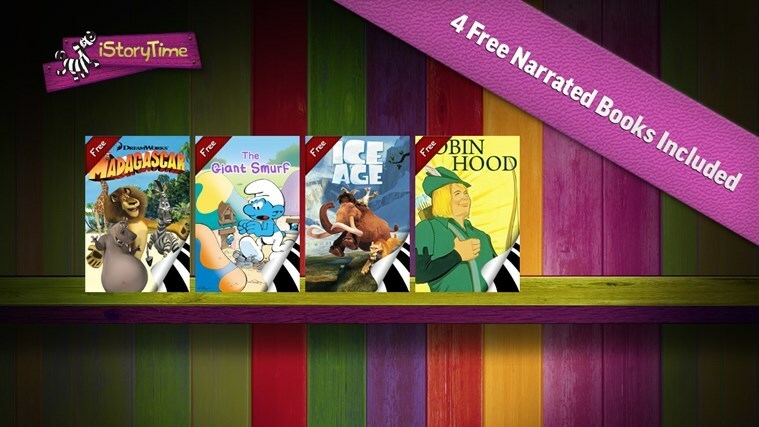Windowsユーザーからエラーコードが表示されたと報告されています 0x8078012D Windowsバックアップユーティリティを使用してWindowsインストールのバックアップを作成しようとしたとき。 この問題は、Windows 7、Windows 8、およびWindows10で発生したと報告されています。
通常、このエラーは次のいずれかの理由でトリガーされる可能性があります。
1. 無効化されたWindowsバックアップサービス
2. 破損したストレージセクター
3. システムファイルの破損
4. サードパーティソフトウェアの競合
エラーの考えられる原因がわかったので、影響を受ける他のユーザーが問題を解決しようとした修正を見てみましょう。
修正1-Windowsバックアップサービスを有効にする
1. 押す Windowsキー+ R 開くには 実行 ダイアログ。 開いた サービス 入力して画面を表示 services.msc の中に 実行 ボックス。 によって促された場合 UAC(ユーザーアカウント制御)、 クリック はい アクセスを許可します。

2. 内部 サービス、右側で、に関連付けられているエントリが見つかるまでサービスのリストをスクロールします Windowsバックアップ.
3. 右クリック Windowsバックアップ 選択します プロパティ コンテキストメニューで。
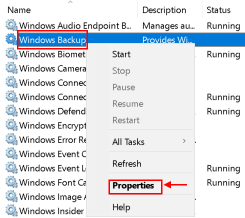
4. の中に プロパティ 画面で、 一般 タブを変更し、 スタートアップタイプ に 自動、次にをクリックします 開始 サービスが停止している場合は、サービスを開始します。
5. 適用する 変更。 再起動 システムとアクションを繰り返して、 0x8078012D 解決されたかどうかを確認するためのエラーコード。
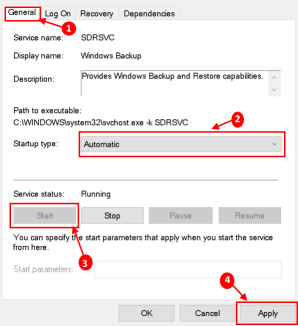
修正2–CHKDSKスキャンを実行する
上記の修正が機能しなかった場合は、それがHDD / SSDストレージ関連の問題であるかどうかを調査する必要があります。 A CHKDSK(ディスクのチェック)スキャン 誤動作している論理セクターを特定し、それらを置き換えることができます。
1. 押す Windowsキー+ X 開くには WinX メニュー。
2. クリック Windows PowerShell(管理者) メニューで、管理者権限でPowerShellを起動します。 あなたが見たら UAC ダイアログで、をクリックします はい 続ける。
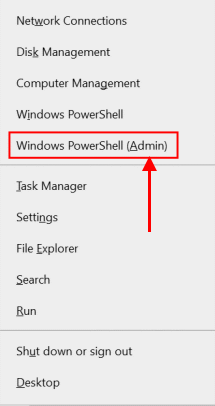
3. PowerShellウィンドウで、次のように入力します chkdsk X: どこ バツ は、スキャンするシステムハードドライブのパーティションに対応するドライブ文字であり、その後にスキャンを実行するパラメータが続き、を押します。 入る. パラメータなしでスキャンを実行すると、選択したドライブのみがスキャンされ、検出されたエラーは修正されません。
次のパラメータを使用できます。
/ f -CHKDSKに、検出したすべてのエラーを修正するように指示します。 / r -CHKDSKに、ドライブ上の不良セクタを見つけて、それらからすべての読み取り可能な情報を回復しようとするように指示します。 /バツ -スキャンする前に、選択したドライブを強制的にマウント解除するようにCHKDSKに指示します
最終的なコマンドは次のようになります。
chkdsk C:/ f
または
chkdsk D:/ f / x
4. を待つ CHKDSK その仕事を終えるためのユーティリティ。 スキャン時に、ユーティリティの進行状況を継続的に監視できます。
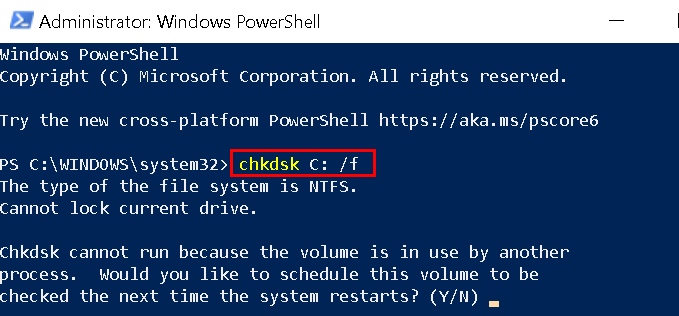
注意:
CHKDSKユーティリティは、システムの使用中にWindowsがインストールされているパーティションをスキャンできません。 このような場合、次にコンピュータを起動したときにユーティリティでスキャンを実行するかどうかを尋ねられます。
修正3–SFCおよびDISMスキャンを実行する
システムファイルチェッカー (SFC)と 展開イメージのサービスと管理(DISM) は、トリガーとなる可能性のある最も一般的な破損の問題を修正するために装備されている2つの組み込みツールです。 0x8078012Dエラー Windowsバックアップで。
SFC は、ローカルに保存されたキャッシュを使用して破損したシステムファイルを置き換えるため、インターネット接続を必要としないローカルツールです。 DISM Windows Updateのコンポーネントを使用して、インターネット経由でダウンロードされた破損したWindowsファイルインスタンスを置き換えるため、アクティブなインターネット接続が必要です。
クリック SFCおよびDISMスキャンを実行する方法 問題を修正します。 それでもエラーが解決しない場合は、次の修正に進んでください。
修正4–サードパーティのセキュリティスイートを無効にするかアンインストールする
を使用している場合 サードパーティのセキュリティスイートまたはファイアウォール、誤検知がバックアップに影響を及ぼし、エラーを引き起こしている可能性があります。 バックアップの作成中にエラーコードを回避できる可能性があります セキュリティスイートを無効にする Windowsバックアップを開く前に。
1. サードパーティのアンチウイルスのトレイアイコンを右クリックして、リアルタイム保護を無効にできるオプションを探します。
2. 無効にするだけでは問題を解決できない場合は、 アンインストール からのサードパーティのセキュリティスイート プログラムと機能 メニュー。
注意:
Windows Defenderを使用している場合は、バックアップサービスと競合する証拠がないため、この方法をスキップしてください。
修正5–クリーンブートモードでPCを再起動する
上記の修正が機能しなかった場合は、このエラーを引き起こしている特定のアプリケーションが存在する可能性があります。 これをデバッグするには、をクリックします Windows10のクリーンブートPC システムをクリーンブートモードで起動し、特定のアプリケーションがエラーの原因であるかどうかを判断します。
読んでくれてありがとう。 この記事がお役に立てば幸いです。
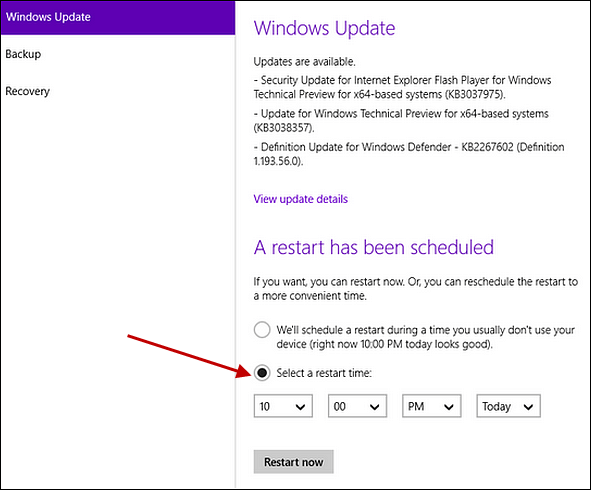
![MainWindowがWindows10に表示される[修正済み]](/f/1f8eeeaf6b177e664d6d25f1cfd59485.jpg?width=300&height=460)